Configuration > Interface
Les paramètres définis par l’utilisateur les plus courants se trouvent dans les paramètres d’« Interface ».
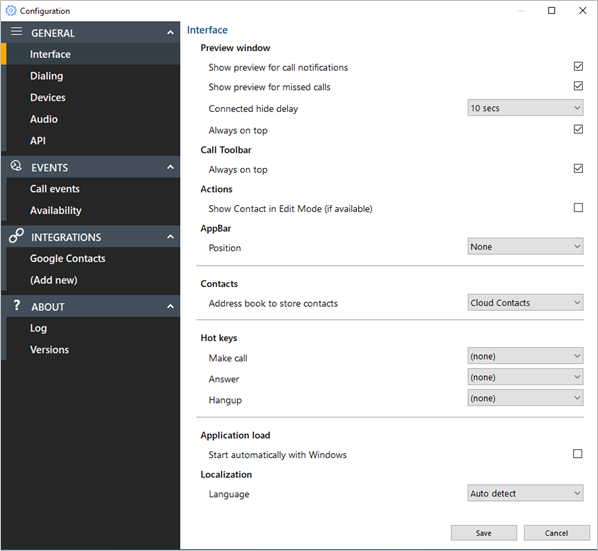
Fenêtre d'Aperçu
Contrôle le comportement de la fenêtre d’aperçu.
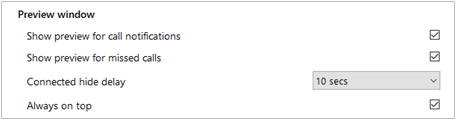
Par défaut, c’est la fenêtre d’aperçu qui présente les informations et les contrôles des appels entrants et sortants. Si vous préférez la barre d’outils d’appel, la fenêtre d’aperçu peut être désactivée (décochez la case).
Toutefois, la barre d’outils d’appel n’affiche aucune information d’appel manqué. La fenêtre d’aperçu de notification d’appel manqué peut donc être activée séparément de la fenêtre d’aperçu principale.
La fenêtre d’aperçu principale est conçue pour être aussi discrète que possible, elle se masquera donc automatiquement lorsqu’on répond à un appel et qu’il est en cours. En passant la souris sur l’icône de la barre des tâches ou sur l’icône de l’état d’AppBar, la fenêtre d’aperçu sera de nouveau visible pendant un appel.
Le délai de masquage par défaut est de 10 secondes, mais peut être augmenté ou désactivé (défini sur « infini ») pour que la fenêtre d’aperçu reste visible pendant toute la durée de l’appel.
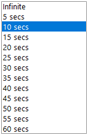
La fenêtre d’aperçu s’affiche devant d’autres fenêtres, mais sans être mise en avant par rapport à l’application en cours d’utilisation. Lorsque « Toujours en haut » est activé, la fenêtre d’aperçu reste visible quand vous continuez à travailler sur l’application en cours.
Barre d’outils d’appel
Lorsque la barre d’outils d’appel est ancrée en haut ou en bas de l’écran, elle est affichée en permanence.

Toutefois, si la barre d’outils d’appel n’est pas ancrée, elle peut soit rester visible devant l’application en cours d’utilisation (par défaut - « Toujours devant »), soit être traitée comme n’importe quelle autre application et rester hors de vue jusqu’à ce qu’elle soit sélectionnée.
Actions
Selon l’emplacement du carnet d’adresses, les contacts correspondants sont affichés en mode « standard » s’ils sont ouverts en cliquant sur l’icône de contact. Lorsque « Afficher le contact en mode Édition » est activé, le contact est ouvert en mode « Édition », si c'est possible.
![]()
Exemple-Contact ouvert en mode Salesforce « standard » :
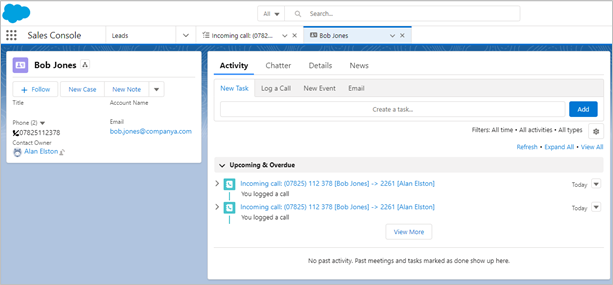
Exemple-Contact ouvert en mode « modifier » Salesforce :
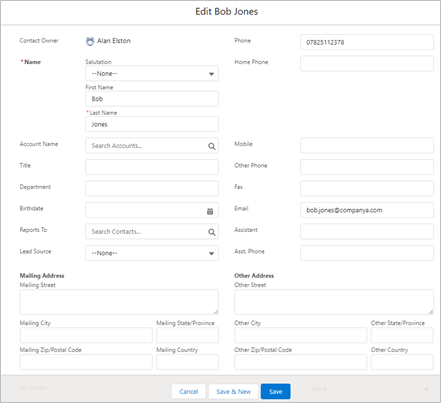
Exemple- Le journal d’activité des appels est ouvert en mode « standard » Salesforce :
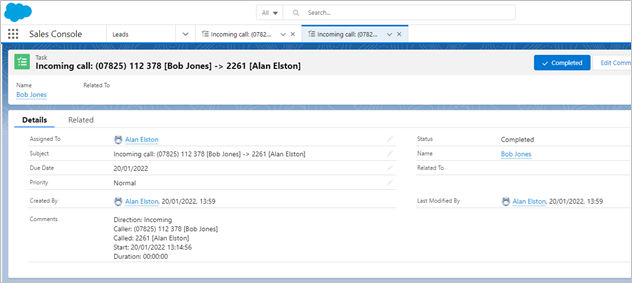
Exemple-Activité d’appel ouverte en mode « modifier » Salesforce :
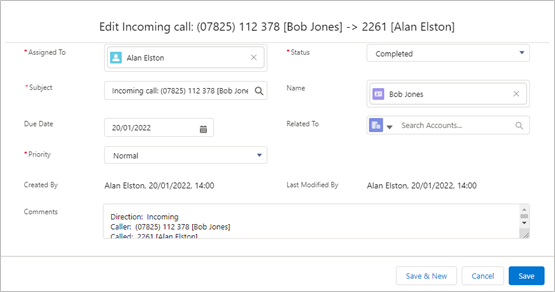
AppBar
Sélectionnez le côté de l’écran où ancrer l’AppBar, ou désactivez l’AppBar pour utiliser le mode Menu de barre des tâches (par défaut).

Contacts
Sélectionnez le type général de carnet d’adresses à utiliser :
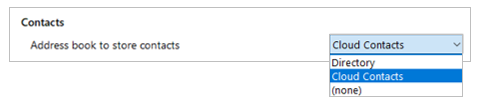
Annuaire: Carnet d’adresses standard pour les contacts partagés et personnels
Contacts Cloud:Carnet d’adresses Web pour les contacts partagés et personnels
Touches de raccourci
Attribuez des combinaisons de frappes pour passer un appel, répondre et raccrocher :
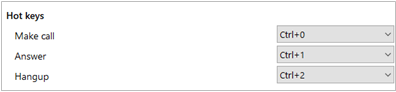
Remarque: Toutes les combinaisons de raccourcis clavier nécessitent l’inclusion de CTRL, MAJ ou CTRL+MAJ
Chargement de l’application
Activer le démarrage automatique avec Windows :

Localisation
Définissez les options de langue et de mise en forme sur les paramètres régionaux appropriés :
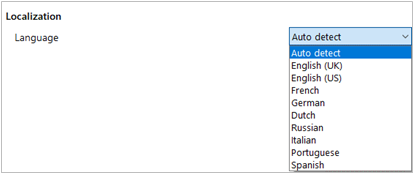
Remarque: Par défaut, le logiciel sélectionne automatiquement la localisation du PC.

 Report this page
Report this page